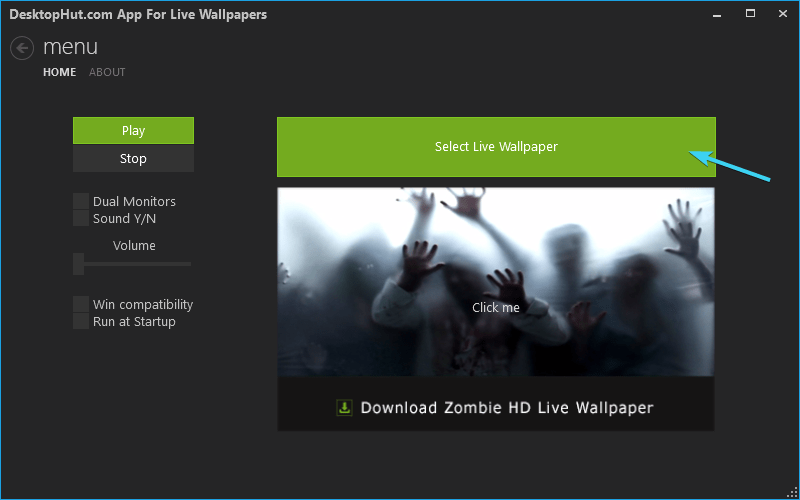Możesz zmienić przepływ pracy w systemie Windows 10 w dowolny sposób, ale jedną z części interfejsu użytkownika, którą zawsze warto zmienić, jest tapeta pulpitu. Użytkownicy mogą ustawić niestandardowe pokazy slajdów za pomocą timera, a te nadal mogą nie wywrzeć wrażenia na estetycznej ludzkiej naturze.
Potrzebujemy czegoś bardziej żywego, z dawką zanurzenia i szczyptą magii. Można to zrobić za pomocą dynamicznych tapet (tapety na żywo).
Dzisiaj udostępniliśmy krótki, ale pouczający samouczek na temat korzystania z jednej sprytnej małej aplikacji w celu uruchamiania dynamicznych tapet na tle pulpitu.
Jeśli chcesz zastąpić nudne i mało imponujące statyczne tło pulpitu żywymi tapetami, nie szukaj dalej — jesteś we właściwym miejscu.
Jak korzystać z dynamicznych tapet pulpitu w systemie Windows 10?
Po pierwsze, musimy poinformować, że dynamiczna tapeta zajmie znacznie więcej zasobów niż zwykłe tapety. Jeśli więc nie używasz systemu Windows 10, zalecamy trzymanie się standardowych tapet.
Z drugiej strony każda inna mierna konfiguracja powinna mieć łatwy czas na uruchamianie dynamicznych tapet. Co nie oznacza, że nie należy ich wyłączać podczas grania w gry lub korzystania z wymagających aplikacji. Po usunięciu tego z drogi, zobaczmy, jak sprawić, by dynamiczne tapety działały w systemie Windows 10.
Obecnie istnieją różne narzędzia do aplikacji na żywo, ale postanowiliśmy pozostać przy DesktopHut, który jest całkowicie darmowy, prosty i oferuje szeroki wybór dostępnych tapet z różnych kategorii. Postępuj zgodnie z tymi instrukcjami, aby pobrać, skonfigurować i uruchomić DesktopHut:
- Pobierz Narzędzie DesktopHut z tego linku.
- Rozpocznij instalację i wypatruj wzdęcia.
- Po zakończeniu instalacji znajdź drogę do folderu instalacyjnego i kliknij prawym przyciskiem myszy DesktopHut.exe.
- Wybierz Nieruchomości.
- Wybierać Karta kompatybilności.
- Sprawdź ”Uruchom ten program jako administrator”I potwierdź zmiany.

- Ponownie kliknij prawym przyciskiem myszy iz menu kontekstowego wybierz skrót na pulpicie.
- Teraz pobierz wybrane tapety na żywo i otwórz DesktopHut. Tapety można znaleźć tutaj.
- Kliknij na «Wybierz Live Wallpaper”.

- Wyszukaj Live Wallpaper i wybierz ją.

- Kliknij «Grać”I zminimalizować DesktopHut.

Możesz pobierać i przełączać między tapetami, jak chcesz. Jest nawet sposób na stworzenie własnych dynamicznych tapet przypominających GIF-y, ale o tym porozmawiamy przy innej okazji. Oto nasza lista 10 najlepszych tapet, więc sprawdź ją.
Kolejnym doskonałym narzędziem, którego możesz użyć, jest Chameleon. Jest doskonale kompatybilny z Windows 10 i obsługuje zarówno komputery x32, jak i x64. To narzędzie ma pakiet tapet, który rozpakowujesz w folderze, w którym znajduje się plik wykonywalny (oczywiście po instalacji) i możesz go użyć, aby komputer wyglądał bardziej dynamicznie.

Będziesz mógł dostosować swój pulpit do pogody, regionu, w którym mieszkasz, czasu, temperatury na zewnątrz, a nawet żywotności baterii laptopa. Możesz go znaleźć i pobrać pod tym linkiem.
Mamy nadzieję, że uda Ci się znaleźć drogę do DesktopHut i sprawić, że tło pulpitu będzie bardziej żywe niż kiedykolwiek. Na koniec nie zapomnij opowiedzieć nam o swoich wrażeniach z dynamicznymi tapetami. Możesz to zrobić w sekcji komentarzy poniżej.
Zatwierdź